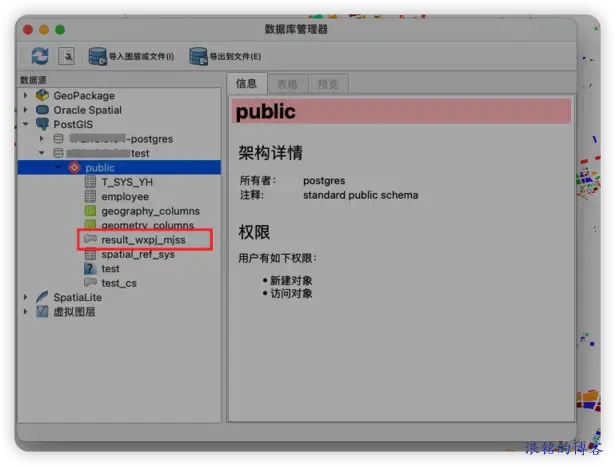QGIS 是一款开源的 GIS 数据浏览、数据管理的综合平台,该软件支持很多数据源,本文记录使用 QGIS 将ArcGIS Server发布的图层数据导入到 PostGIS 中
QGIS 的下载与安装
支持 Windows 与 MacOS 操作系统,下载与安装参照官网文档
连接 ArcGIS Server
在 QGIS 左侧的浏览器面板中找到ArcGIS REST 服务器,右击选中新建连接,如下图所示
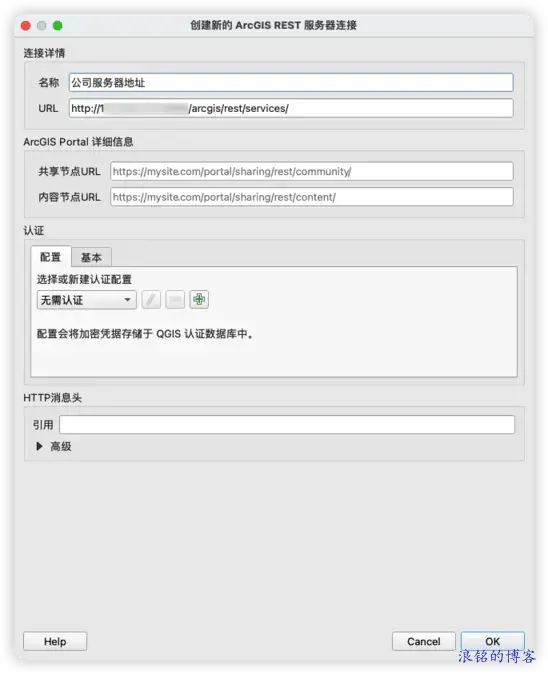
输入连接名称后,将 ArcGIS Server 发布的服务地址粘贴到url输入框中(示例:http://192.16.9.110:6080/arcgis/rest/services/)
导出ArcGIS Server 发布的图层数据
连接完成后,在节点下会以目录形式展示图层,双击目标图层可以在主视图中浏览,同时在左侧下方的图层面板中以复选框形式展示历史图层,如下图所示
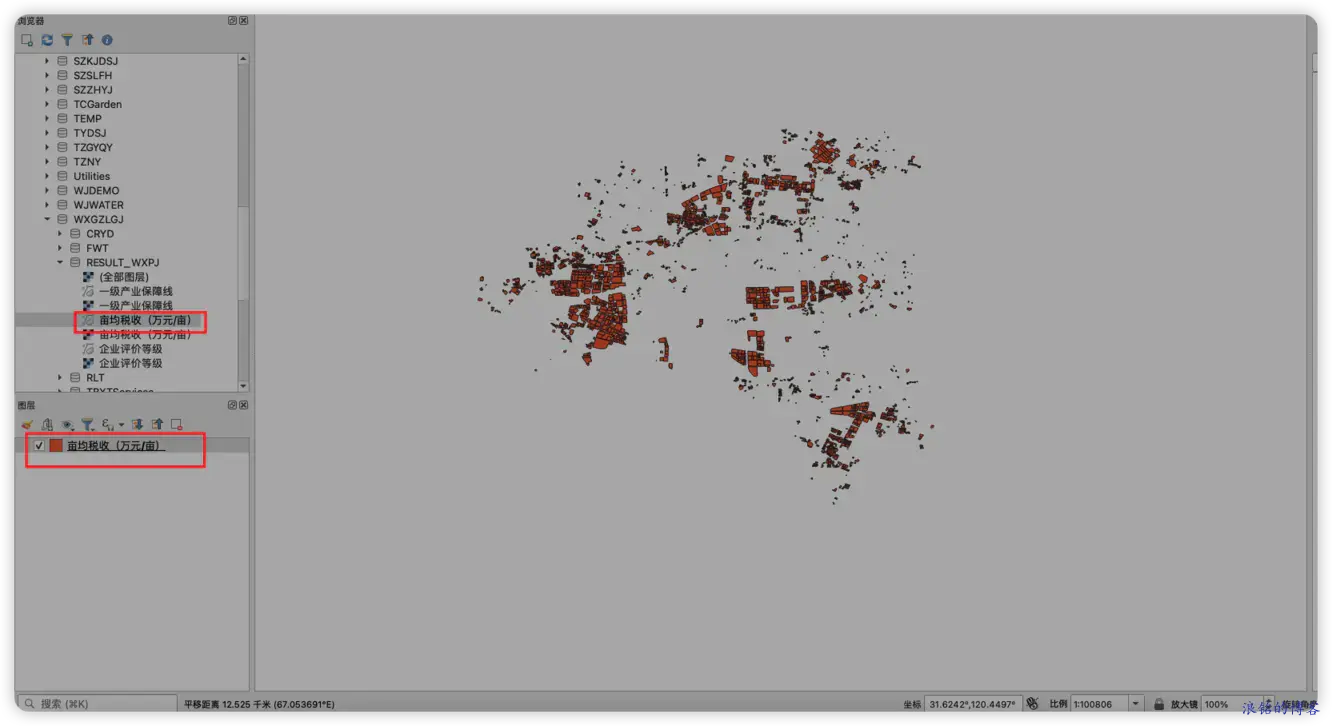
导出目标图层为 ESRI Shapefile
ArcGIS Server发布的图层的原始文件为ESRI Shapefile,因此需要将目标图层导出到本地,在左上浏览器中的图层列表中右击带点线面icon的图层,如下图所示

继续选择导出图层 => 到文件,在弹出的面板中将格式选中为ESRI Shapefile后,填入图中红框中的信息
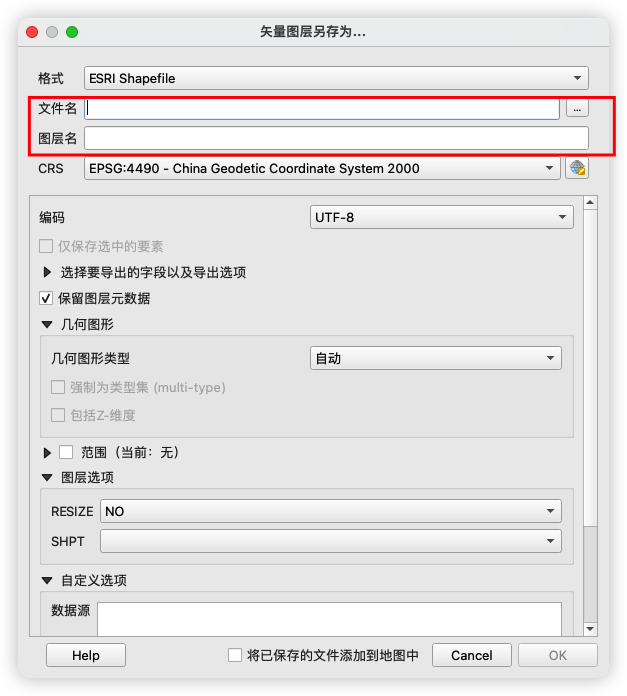
点击OK确认,将文件保存到本地,本地文件是一组 GIS 文件集合,如下图所示
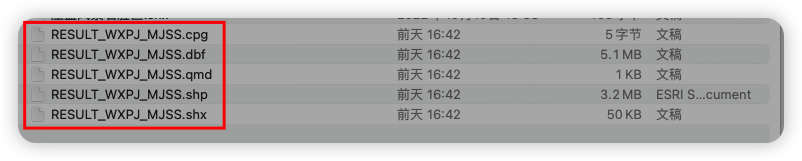
连接 PosGIS 数据库
与连接 ArcGIS Server 类似,在QGIS左侧的浏览器面板中找到PostgreSQL 服务器(某些版本是PostGIS 服务器),右击选中新建连接,下图为示例
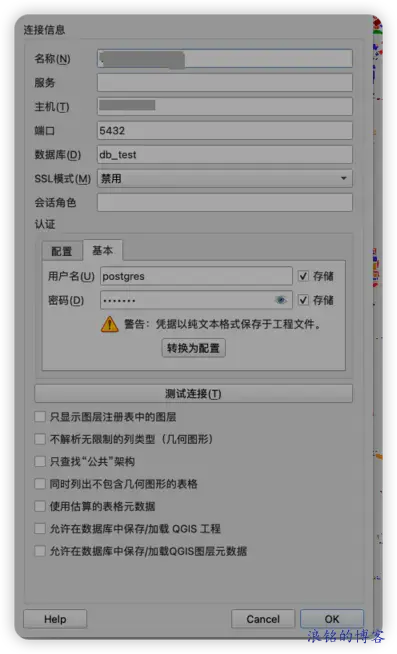
导入到 PostGIS 服务器
打开数据库管理器(菜单栏 => 数据库 => 数据库管理器),左侧数据源面板中找到PostGIS后选中刚刚建立的连接,点击面板上方导入图层或文件,在导入矢量图层中填入配置,如下图所示
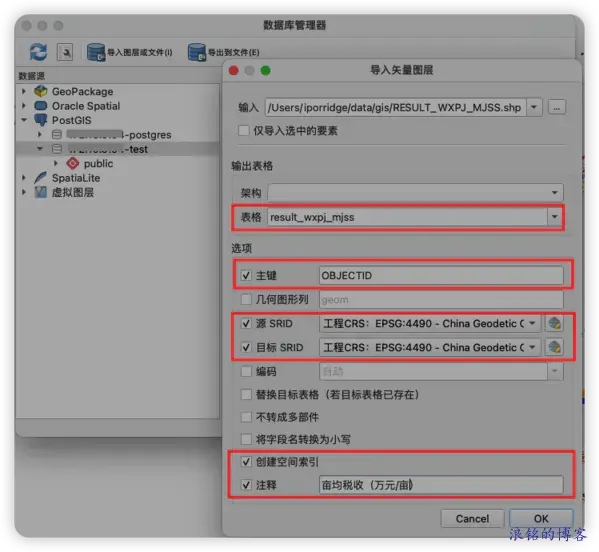
注意
- 主键字段对应的数据不能有重复值,否则会报错,若id重复则推荐使用
OBJECTID - 坐标系若不为
默认CRS:ESPSG:4326 - WGS 84,则需要配置为图层对应的EPSG
验证
导入成功后,数据库管理器中点击面板上方的刷新按钮,查看数据连接下是否有新增的表,使用其他数据库管理工具也可进行验证